WooCommerce Eliminar pedidos: una guía de limpieza de 2025
Publicado: 2025-02-13Ejecutar una exitosa tienda de WooCommerce significa lidiar con una afluencia constante de pedidos. Cada clic, cada compra, cada interacción en su tienda WooCommerce genera datos.
Los pedidos fluyen, cada uno cuidadosamente embalado y enviado. Pero al igual que un almacén desordenado obstaculiza la eficiencia, una base de datos que se repleta de viejos pedidos puede ralentizar su tienda de WooCommerce. Las viejas órdenes completadas, mientras una vez vitales, pueden acumular y abarrotar su base de datos.
Realizar regularmente WooCommerce elimina las acciones de pedidos y limpiar esos viejos e irrelevantes pedidos es crucial para mantener el rendimiento máximo y un negocio de carrera suave.
¿Listo para una eficiencia óptima? Este artículo lo guiará para ayudar a ordenar este desastre y continuar con las órdenes de eliminación de WooCommerce. Comencemos.
¿Por qué necesitamos eliminar las órdenes de WooCommerce?
- Liberando el espacio de la base de datos: los pedidos antiguos y no deseados hinchan su base de datos, impactando el rendimiento, especialmente en el alojamiento compartido. Eliminarlos da como resultado copias de seguridad más rápidas y costos de almacenamiento potencialmente más bajos.
- Mejora del rendimiento del almacén: una gran base de datos ralentiza la recuperación de datos, lo que lleva a tiempos de carga más lentos y una experiencia de usuario más pobre. Eliminar pedidos antiguos acelera las consultas de la base de datos y mejora la capacidad de respuesta general de la tienda.
- Simplificando informes: incluir pedidos antiguos en los informes puede sesgar datos y oscurecer las tendencias actuales. Eliminarlos le permite concentrarse en clientes activos, generar informes más precisos y optimizar el análisis de datos.
- Mantener la privacidad de los datos: al eliminar los datos del pedido puede ser parte de una estrategia de privacidad (por ejemplo, GDPR, el "derecho a ser olvidado" de CCPA), continúe con extrema precaución. Antes de eliminar los datos de pedidos por razones de privacidad, considere eliminar la información de identificación de los datos en lugar de eliminarlo por completo.
2 formas fáciles de eliminar las órdenes de WooCommerce
La gestión de las órdenes de WooCommerce a veces puede parecer abrumador, especialmente cuando necesita eliminar un gran número de ellas.
Esta sección explora dos métodos para eliminar los pedidos: manualmente y usar un complemento.
Deleción manual:
Para eliminar manualmente un pedido, siga estos pasos:
- Inicie sesión en su tablero de administración de WordPress.
- Vaya a
WooCommerce > Orders. - Localice el pedido que desea eliminar.
- Haga clic en él. En el cuadro
Order actionsa la derecha, haga clic enMove to Trash".
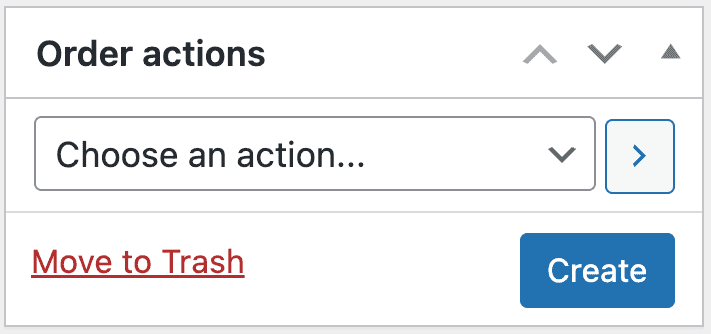
Esto moverá la orden de basura. Para eliminar permanentemente el pedido:
- Vaya a
WooCommerce > Orders. Haga clic en la opción de basura. - Marque la casilla junto al pedido que desea eliminar. Elija
Delete Permanentlydel menú desplegable "Acciones a granel". Haga clic en "Aplicar". Esta acción no se puede deshacer.
Este proceso manual solo se recomienda para eliminar algunos pedidos individuales. Puede ser lento e ineficiente para deleciones a granel o mudanzas específicas.
Esa es la razón por la que necesita un complemento de pedidos de eliminación de WooCommerce.
Pedidos de eliminación a granel con un complemento
Los pedidos de eliminación de masa en WooCommerce implica un engorroso proceso de dos pasos: primero destrozarlas y luego vaciar por separado la basura. Junto con un filtrado limitado, esto es ineficiente para limpiezas a gran escala o deleciones específicas (por ejemplo, por rango de fecha o estado de pedido).
Si bien la codificación personalizada podría ofrecer más control, es complejo, requiere precaución y puede introducir riesgos si no se realizan correctamente. Por lo tanto, el uso de un complemento es generalmente el enfoque más seguro y eficiente para administrar las deleciones de orden de WooCommerce .
Para una eliminación de pedido masiva más robusta y eficiente, los complementos como Smart Manager de Storepps ofrecen una experiencia significativamente mejorada. Smart Manager proporciona una poderosa interfaz similar a Excel para administrar sus datos de WooCommerce, incluidos los pedidos, y hace que la eliminación a granel sea muy fácil.
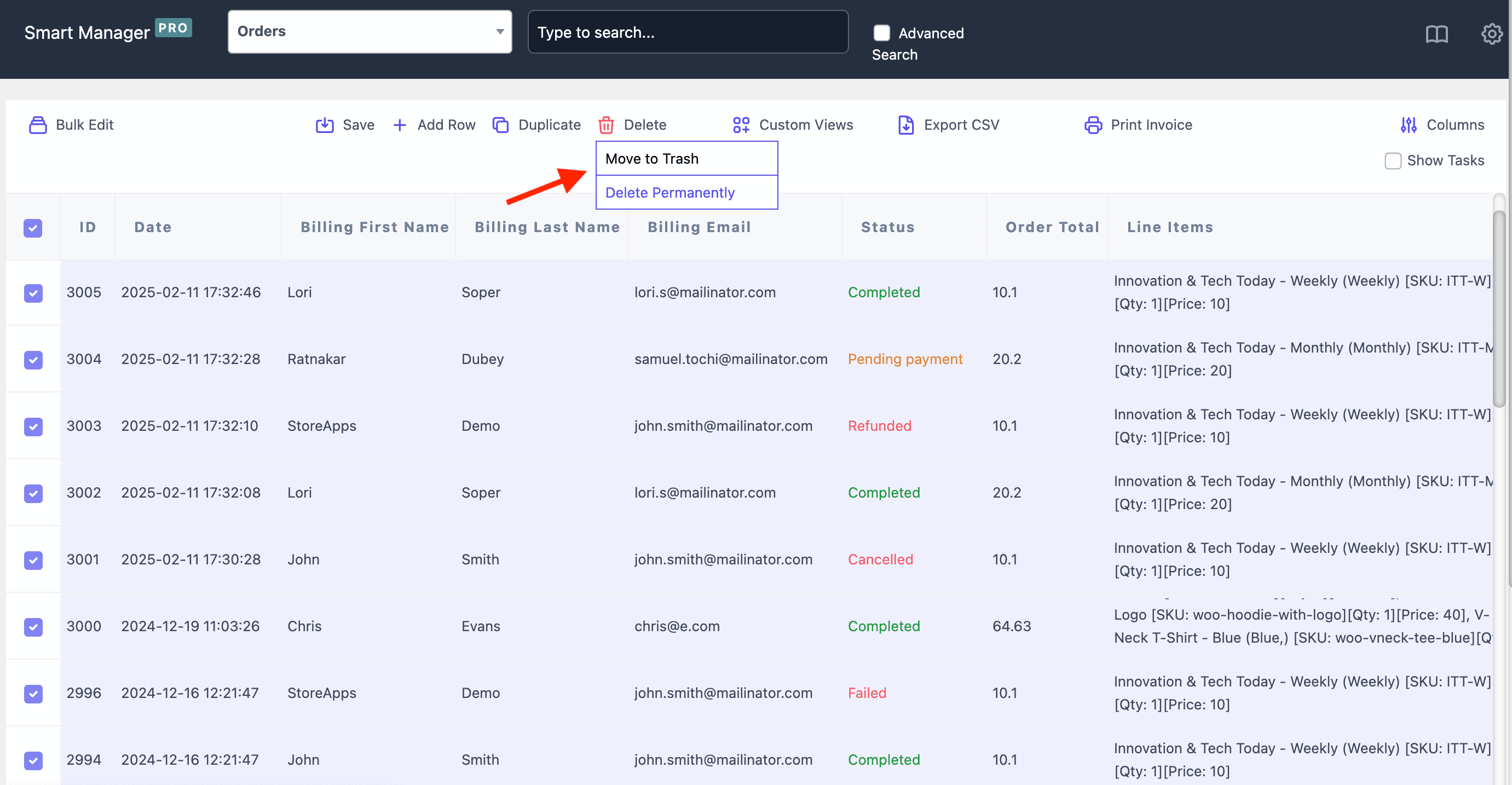
Características clave de Smart Manager para la eliminación de pedidos
- Filtrado avanzado: Seleccione fácilmente pedidos basados en una amplia gama de filtros, que incluyen:
- Rango de fechas (por ejemplo, todos los pedidos del año pasado)
- Estado de pedido (por ejemplo, completado, cancelado, reembolsado)
- Cliente (por ejemplo, todos los pedidos de un cliente específico)
- Producto comprado
- ¡Y muchos más!
- Deleción directa o basura: elija eliminar permanentemente los pedidos seleccionados directamente desde la interfaz o moverlos a la basura para su posterior revisión y eliminación. Esto le brinda un mayor control sobre el proceso de eliminación.
- Interfaz intuitiva: Smart Manager presenta los datos de su pedido en una cuadrícula de hoja de cálculo, facilitando la navegación, seleccionar múltiples pedidos y realizar acciones masivas con solo unos pocos clics. Esta interfaz simplificada elimina la necesidad de navegar a través de múltiples páginas de pedidos.
Pasos para eliminar las órdenes de WooCommerce
También puede eliminar pedidos basados en cualquier filtros especiales, que se conoce como la búsqueda avanzada. Por ejemplo, supongamos que desea eliminar las órdenes reembolsadas.

- Elija Panel de control: seleccione el tablero de pedidos del menú desplegable en Smart Manager.
- Seleccione filas: seleccione las filas que desea eliminar. Haga clic en la casilla de verificación del encabezado para seleccionar todo.
- Eliminar (Básico): desplazamiento sobre el botón
Delete. ElijaMove to Trashpara la eliminación recuperable oDelete Permanentlypara la eliminación irreversible. - Búsqueda avanzada (opcional): para apuntar a registros específicos, haga clic en la alternancia "Búsqueda avanzada".
- Campo de filtro: Ingrese "Estado" (o nombre de campo similar).
- Operador: elija la opción "IS".
- Valor: Ingrese "reembolsado" como el valor. (No hay necesidad de condiciones o grupos adicionales).
- Búsqueda: haga clic en "Buscar". Smart Manager mostrará todos los pedidos reembolsados.
- Seleccione filas filtradas: marque la casilla en la parte superior de la cuadrícula de pedidos para seleccionar todos los pedidos mostrados (reembolsados).
- Eliminar (avanzado): pase el tiempo sobre el botón "Eliminar" y elija "moverse a la basura" o "Eliminar permanentemente".
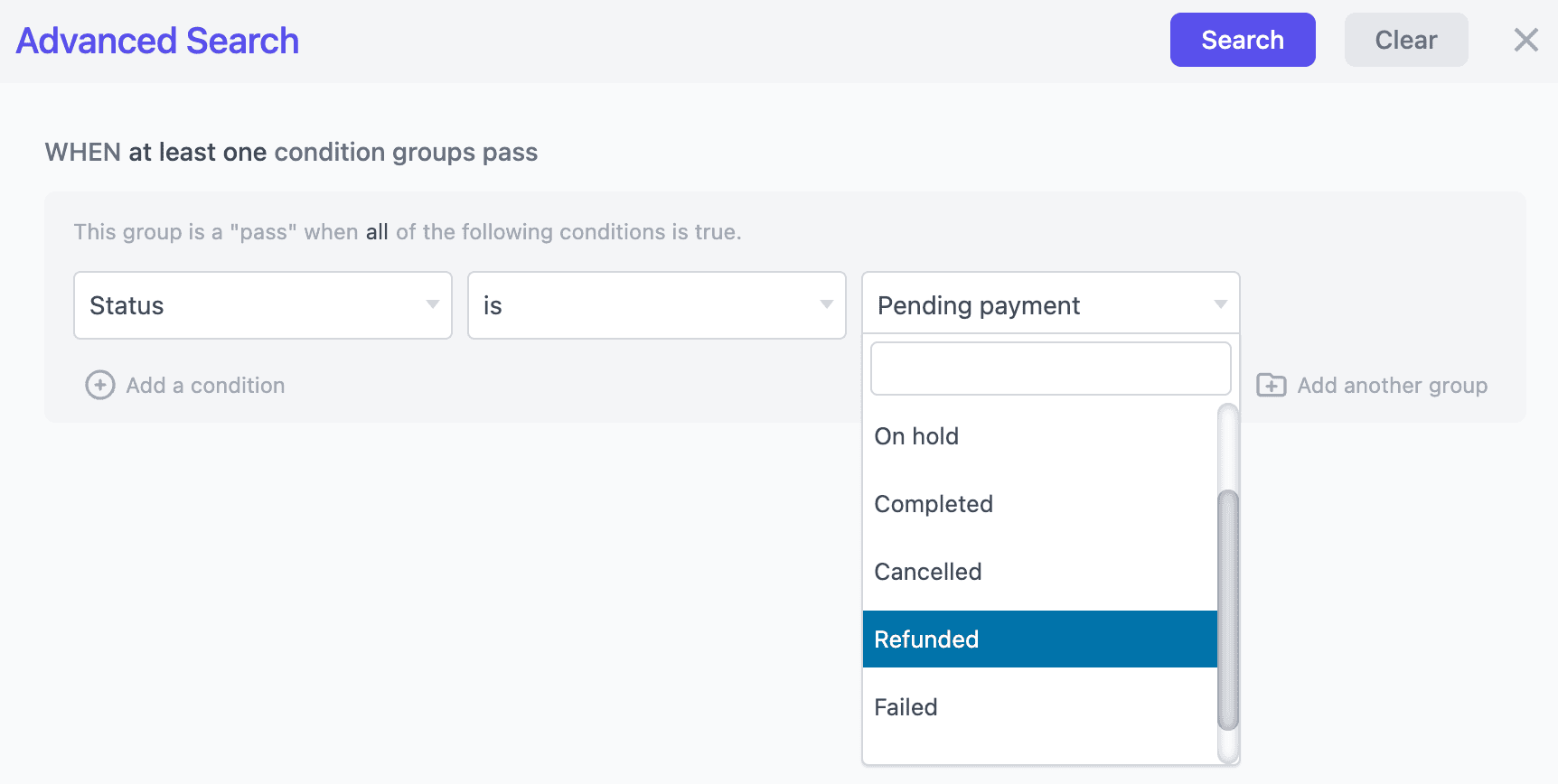
Smart Manager desbloquea la capacidad de basarse o eliminar permanentemente numerosos registros a la vez. No solo pedidos, también puede eliminar todos los productos, publicaciones y páginas, cupones y otros tipos de publicaciones de WordPress.
Precauciones y consideraciones para WooCommerce Eliminar órdenes
Eliminar órdenes, especialmente a granel, es una acción poderosa que debe abordarse con precaución. Antes de continuar con cualquier eliminación de pedidos, es crucial comprender las consecuencias potenciales y tomar las precauciones necesarias.
- Copia de seguridad de sus datos (esenciales): siempre cree una copia de seguridad completa de la base de datos antes de cualquier eliminación. Las copias de seguridad programadas regularmente son ideales, pero una copia de seguridad nueva antes de que la eliminación a granel no sea negociable. Pruebe sus copias de seguridad regularmente para asegurarse de que puedan ser restauradas.
- Trash vs. Eliminación permanente: "basura" es una eliminación suave (recuperable), mientras que "eliminar permanentemente" es irreversible. Use "basura" para su revisión antes de la eliminación permanente.
- Implicaciones fiscales e legales: Eliminar datos de orden puede tener consecuencias legales e fiscales. Consulte a un profesional (contador o abogado) para comprender los requisitos de retención de datos locales (por ejemplo, para auditorías).
- Archivado: si se preocupa por las implicaciones legales/fiscales pero necesita liberar espacio, considere archivar. Puede exportar datos como archivos CSV o usar soluciones de archivo de bases de datos para mover datos antiguos a un archivo separado.
Conclusión
Como esta guía ha delineada, la gestión de las órdenes de WooCommerce de manera efectiva requiere un enfoque reflexivo para la gestión de datos.
Desde comprender la necesidad de eliminar hasta elegir el método correcto (basado en manual o complementos) y tomar las precauciones necesarias (copias de seguridad, consulta legal), cada paso juega un papel crucial.
Al manejar los datos de su pedido de manera responsable, puede asegurarse de que su tienda se ejecute sin problemas, sus informes son precisos y sigue cumpliendo con las regulaciones relevantes.
Get Smart Manager ahora
Preguntas frecuentes
¿Con qué frecuencia debo limpiar los pedidos viejos?
La frecuencia de la limpieza del pedido de WooCommerce depende del volumen del pedido. Se recomiendan limpiezas trimestrales o anuales regulares. También es una buena idea monitorear los indicadores de rendimiento de su tienda para determinar el programa de mantenimiento óptimo.
¿Eliminar los pedidos afectará mis registros financieros?
Antes de eliminar las órdenes de WooCommerce, es crucial exportar los datos. Esto le permitirá mantener registros con fines fiscales y contables y garantizar el cumplimiento.
